Mac用Logic Proユーザガイド
- ようこそ
-
- アレンジの概要
-
- リージョンの概要
- リージョンを選択する
- リージョンの一部を選択する
- リージョンをカット、コピー、およびペーストする
- リージョンを移動する
- ギャップを追加する/取り除く
- リージョンの再生をディレイする
- リージョンをループさせる
- リージョンを繰り返す
- リージョンのサイズを変更する
- リージョンをミュートする/ソロにする
- リージョンをタイムストレッチする
- オーディオリージョンを逆方向にする
- リージョンを分割する
- MIDIリージョンをデミックスする
- リージョンを結合する
- トラック領域でリージョンを作成する
- Mac用Logic Proのトラック領域でオーディオリージョンのゲインを変更する
- トラック領域でオーディオリージョンをノーマライズする
- MIDIリージョンのエイリアスを作成する
- 繰り返しのMIDIリージョンをループに変換する
- リージョンの色を変更する
- オーディオリージョンをサンプラー音源のサンプルに変換する
- リージョン名を変更する
- リージョンを削除する
- グルーブテンプレートを作成する
-
- Smart Controlの概要
- マスターエフェクトのSmart Controlを表示する
- Smart Controlのレイアウトを選択する
- MIDIコントローラの自動割り当て
- スクリーンコントロールを自動的にマップする
- スクリーンコントロールをマップする
- マッピングパラメータを編集する
- パラメータマッピンググラフを使用する
- スクリーンコントロールのプラグインウインドウを開く
- スクリーンコントロールの名前を変更する
- アーティキュレーションIDを使ってアーティキュレーションを変更する
- ハードウェアコントロールをスクリーンコントロールにアサインする
- Smart Controlの編集内容と保存されている設定を比較する
- アルペジエータを使う
- スクリーンコントロールの動きを自動化する
-
- 概要
- ノートを追加する
- スコアエディタでオートメーションを使う
-
- 譜表スタイルの概要
- トラックに譜表スタイルを割り当てる
- 譜表スタイルウインドウ
- 譜表スタイルを作成する/複製する
- 譜表スタイルを編集する
- 譜表と声部を編集する/パラメータを割り当てる
- Mac用Logic Proの譜表スタイルウインドウで譜表または声部を追加する/削除する
- Mac用Logic Proの譜表スタイルウインドウで譜表または声部をコピーする
- プロジェクト間で譜表スタイルをコピーする
- 譜表スタイルを削除する
- 声部と譜表に音符を割り当てる
- 多声部のパートを別々の譜表に表示する
- スコア記号の割り当てを変更する
- 譜表をまたいで音符を連桁にする
- ドラム記譜用にマッピングされた譜表スタイルを使う
- 定義済みの譜表スタイル
- スコアを共有する
-
-
- キーコマンドの概要
- キーコマンドをブラウズする/読み込む/保存する
- キーコマンドを割り当てる
- キーコマンドをコピーする/プリントする
-
- グローバルコマンド
- グローバルコントロールサーフェスコマンド
- さまざまなウインドウ
- オーディオファイルを表示しているウインドウ
- メインウインドウのトラックとさまざまなエディタ
- さまざまなエディタ
- タイムルーラのある表示
- オートメーションのある表示
- メインウインドウのトラック
- Live Loopsグリッド
- ミキサー
- MIDIエンバイロメント
- ピアノロール
- スコアエディタ
- イベントエディタ
- ステップエディタ
- ステップシーケンサー
- プロジェクトオーディオ
- オーディオファイルエディタ
- スマートテンポエディタ
- ライブラリ
- Sampler
- Drum Machine Designer
- ステップインプットキーボード
- Smart Control
- ツールメニュー
- コントロールサーフェスのインストールウインドウ
- Touch Barのショートカット
-
-
- 用語集
- 著作権

Mac用Logic ProのMastering Assistantの概要
Mastering Assistantは、どの再生デバイスでも最終ミックスが適切に聞こえるように設計されたプラグインです。オーディオを綿密に分析し、ダイナミクスの調整、周波数バランスの補正、その他の音響的改善を通じて、サウンドを自動的に微調整します。また、Mastering Assistantでは、プロのマスタリングエンジニアに使われているブティックアナログハードウェアデバイスから着想を得た、ダイナミック処理やスペクトルシェイピングを使用することもできます。最終ミックスにMastering Assistantを使用することで、プロジェクトが業界指定のラウドネスレベルを満たすようにして、Apple Musicなどのストリーミングサービスで配信する準備を整えることができます。
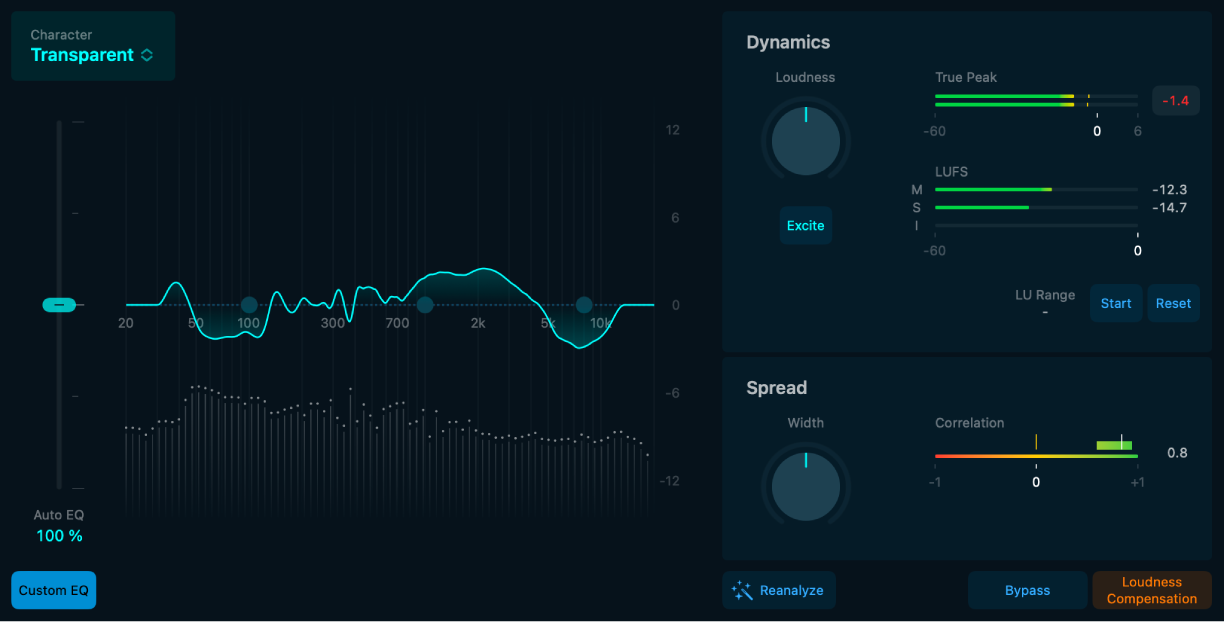
おすすめするワークフロー
Mastering Assistantを使ってプロジェクトをマスタリングする際の一般的なワークフローは以下の通りです:
プロジェクトのミキシングが完了したら、すべてのサウンドのバランス、ダイナミクスの一貫性、クリップしないだけの十分なヘッドルームを確認します。
ステレオ出力チャンネルストリップにMastering Assistantを追加します。Mastering AssistantをMac用Logic Proのプロジェクトに追加するを参照してください。
Mastering Assistantでプロジェクトを分析します:
Mastering Assistantを追加すると分析がトリガされ、最もよい結果が得られるよう内部のパラメータが調整されます。
Mastering Assistantがプロジェクト全体を分析します。サイクルが設定されている場合はサイクルの範囲内にあるプロジェクトの部分のみを分析します。
プロジェクトを再生します。自分で変更しようとしていた点を気に留めながら、サウンドがどのように向上したかを確かめます。
Mastering Assistantを開き、ラウドネス、周波数分布、ステレオ幅などの基本的なパラメータを調整します。または、キャラクタープリセットを選択して全体的なサウンドを変えます。Mac用Logic ProのMastering Assistantのパラメータを参照してください。
プロジェクトのサウンドに満足できたら、「ファイル」メニューからプロジェクトをバウンスできます。 Mac用Logic Proでプロジェクトをオーディオファイルにバウンスするを参照してください。